Посібник користувача Numbers для Mac
- Вітання
- Нові можливості
-
- Перші кроки в Numbers
- Вступ до зображень, діаграм й інших обʼєктів
- Створення е-таблиці
- Відкривання й закривання е-таблиць
- Персоналізування шаблонів
- Використання аркушів
- Скасування та відновлення змін
- Збереження е-таблиці
- Пошук е-таблиці
- Видалення е-таблиці
- Друк е-таблиці
- Змінення тла аркуша
- Touch Bar для Numbers
-
- Використання iCloud із Numbers
- Імпортування файлу Excel або текстового файлу
- Експортування в Excel або в інший формат
- Зменшення розміру файлу е-таблиці
- Збереження великої е-таблиці як файлу пакета
- Відновлення попередньої версії е-таблиці
- Переміщення е-таблиці
- Замикання е-таблиці
- Встановлення пароля для е-таблиці
- Створення власних шаблонів і керування ними
- Авторські права

Змінення шрифту чи розміру шрифту в Numbers на Mac
Можна вибрати шрифт і його розмір для тексту, а також замінити шрифт усюди в е-таблиці.
Змінення шрифту чи розміру шрифту
Перейдіть у програму Numbers
 на своєму Mac.
на своєму Mac.Відкрийте е-таблицю, а потім виберіть текст, який потрібно змінити.
Щоб змінити весь текст у текстовому полі або клітинці таблиці, виберіть це текстове поле або клітинку таблиці.
На бічній панелі «Формат»
 клацніть вкладку «Текст», а потім клацніть кнопку «Стиль» угорі.
клацніть вкладку «Текст», а потім клацніть кнопку «Стиль» угорі.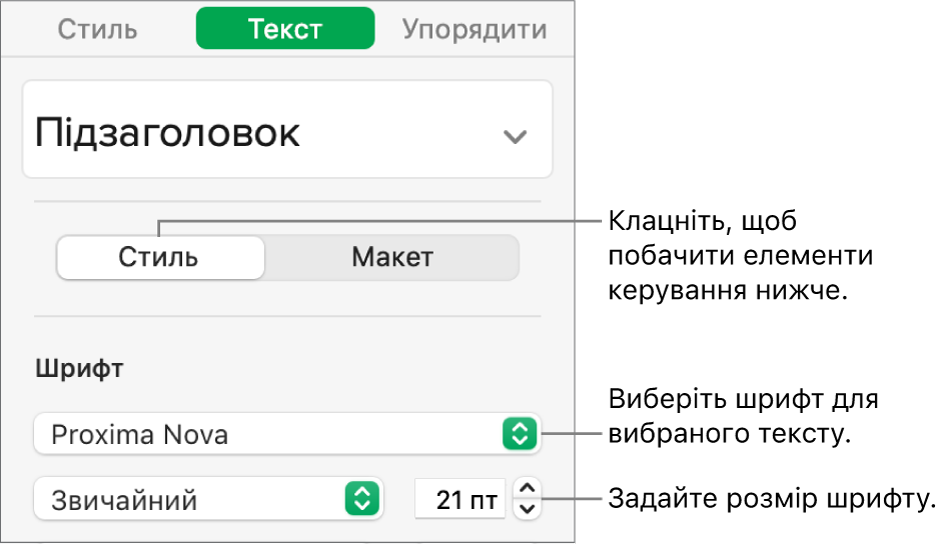
Натисніть спливне меню «Шрифт» й оберіть потрібний шрифт.
Клацайте маленькі стрілки праворуч розміру шрифту, щоб збільшити чи зменшити його.
Порада. Можна додати кнопки на панель інструментів для редагування шрифту, а також збільшення чи зменшення вибраного тексту.
Як замінити шрифти
Щоб замінити шрифт усюди в е-таблиці, можна скористатися іншим шрифтом.
Перейдіть у програму Numbers
 на своєму Mac.
на своєму Mac.Відкрийте е-таблицю, оберіть меню Формат > Шрифт > Замінити шрифти (у меню «Формат» угорі екрана).
Клацніть подвійні стрілки справа від шрифту, який потрібно замінити, а потім оберіть заміну.
Якщо шрифт показаний як відсутній, оберіть також накреслення.
Клацніть «Замінити шрифти».
Шрифт буде замінено всюди. Цільовий шрифт матиме той же розмір і товщину.
Якщо ви відкриваєте е-таблицю зі шрифтами, які не інстальовано на вашому компʼютері, угорі аркуша тимчасово зʼявляється сповіщення про відсутні шрифти. У сповіщенні клацніть «Показати» та оберіть шрифт для заміни.
Якщо шрифт відсутній і ви хочете інсталювати його, використайте програму «Книга шрифтів» у папці «Програми» на Mac (ознайомтеся з інструкціями в посібнику користувача Книги шрифтів).
Якщо обрати новий шрифт для е-таблиці, а потім інсталювати відсутній шрифт, в таблиці використовуватиметься замінний шрифт, доки ви не заміните його інстальованим.